May -Akda:
Florence Bailey
Petsa Ng Paglikha:
22 Marso. 2021
I -Update Ang Petsa:
1 Hulyo 2024

Nilalaman
- Mga hakbang
- Paraan 1 ng 2: Pagrenta o pagbili ng mga pelikula
- Paraan 2 ng 2: Paghanap ng Libreng Pelikula
- Mga Tip
- Mga babala
Alamin kung paano magrenta, bumili, at makahanap ng mga libreng buong pelikula sa YouTube sa artikulong ito. Ang pagbili at pag-upa ng mga pelikula ay isinasagawa lamang sa pamamagitan ng website ng YouTube, ngunit ang paghahanap para sa libreng mga full-length na pelikula ay magagamit sa parehong mga mobile at nakatigil na bersyon ng YouTube.
Mga hakbang
Paraan 1 ng 2: Pagrenta o pagbili ng mga pelikula
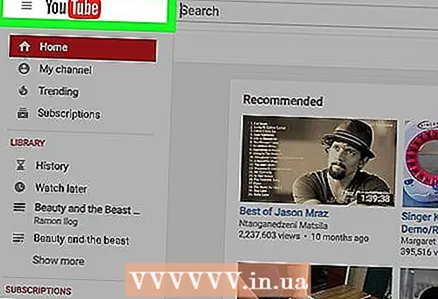 1 Buksan ang website ng YouTube. Buksan ang pahina: https://www.youtube.com/ sa isang computer browser. Kung naka-sign in ka na, dadalhin ka sa home page ng YouTube.
1 Buksan ang website ng YouTube. Buksan ang pahina: https://www.youtube.com/ sa isang computer browser. Kung naka-sign in ka na, dadalhin ka sa home page ng YouTube. - Kung hindi ka pa naka-sign in, i-click ang Mag-sign In sa kanang sulok sa itaas ng pahina at ipasok ang iyong email address at password.
 2 Mag-click sa search bar sa tuktok ng pahina ng pagsisimula ng YouTube.
2 Mag-click sa search bar sa tuktok ng pahina ng pagsisimula ng YouTube. 3 Pasok mga pelikulaat pagkatapos ay pindutin ↵ Ipasok. Mahahanap nito ang channel ng Mga Pelikula, kung saan nagho-host ang YouTube ng mga pelikula na magagamit para rentahan o pagbili.
3 Pasok mga pelikulaat pagkatapos ay pindutin ↵ Ipasok. Mahahanap nito ang channel ng Mga Pelikula, kung saan nagho-host ang YouTube ng mga pelikula na magagamit para rentahan o pagbili.  4 Pindutin Mga Pelikula sa tuktok ng listahan ng mga resulta sa paghahanap upang buksan ang Channel ng pelikula. Ang icon ng channel ay mukhang isang puting film strip sa isang pulang background.
4 Pindutin Mga Pelikula sa tuktok ng listahan ng mga resulta sa paghahanap upang buksan ang Channel ng pelikula. Ang icon ng channel ay mukhang isang puting film strip sa isang pulang background. 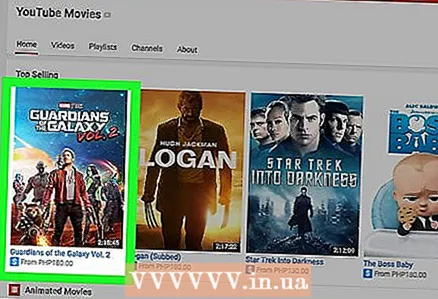 5 Pumili ng isang pelikulang ipapaupa o bibilhin. Mag-click sa isang pelikula sa pangunahing tab ng channel upang buksan ang window ng preview.
5 Pumili ng isang pelikulang ipapaupa o bibilhin. Mag-click sa isang pelikula sa pangunahing tab ng channel upang buksan ang window ng preview. - Mag-scroll pababa upang makita ang maraming mga pelikula.
 6 Mag-click sa pindutan na may tag ng presyo. Ito ay isang asul na pindutan kasama ang teksto MULA sa [Presyo] sa kanang sulok sa ibaba ng window ng preview ng pelikula. Lilitaw ang isang pop-up window.
6 Mag-click sa pindutan na may tag ng presyo. Ito ay isang asul na pindutan kasama ang teksto MULA sa [Presyo] sa kanang sulok sa ibaba ng window ng preview ng pelikula. Lilitaw ang isang pop-up window. - Kung ang pelikula ay hindi magagamit para rentahan, ipapakita lamang ng pindutang ito ang presyo.
 7 Pumili ng kalidad. Mag-click sa tab na SD o HD sa tuktok ng pop-up window upang pumili ng pamantayan o mataas na kalidad na video, ayon sa pagkakabanggit.
7 Pumili ng kalidad. Mag-click sa tab na SD o HD sa tuktok ng pop-up window upang pumili ng pamantayan o mataas na kalidad na video, ayon sa pagkakabanggit. - Ang pagrenta o pagbili ng pelikula sa karaniwang kalidad ay kadalasang nagkakahalaga ng kaunti nang kaunti.
- Ang ilang mga pelikula ay walang pagpipiliang ito.
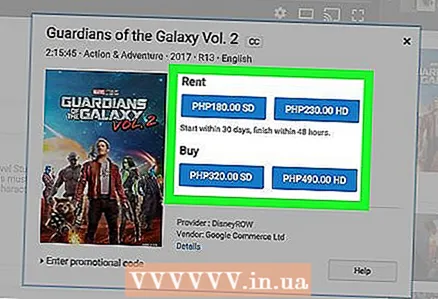 8 Pindutin Umupa o Bumili sa ilalim ng popup.
8 Pindutin Umupa o Bumili sa ilalim ng popup.- Kung ang pelikula ay magagamit lamang para sa pagbili, walang pagpipiliang "Rent".
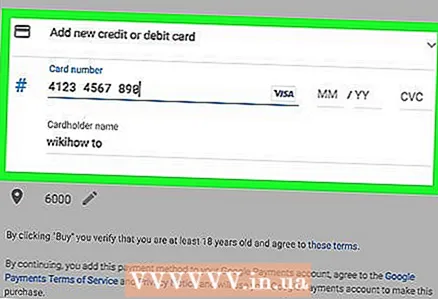 9 Ipasok ang impormasyon sa pagsingil ng iyong card. Kailangan mong ipasok ang numero ng iyong credit o debit card, petsa ng pag-expire, at ang pangalan ng may-ari ng card.
9 Ipasok ang impormasyon sa pagsingil ng iyong card. Kailangan mong ipasok ang numero ng iyong credit o debit card, petsa ng pag-expire, at ang pangalan ng may-ari ng card. - Kung naglalaman ang iyong browser (o Google Account) ng iyong mga detalye sa card, ipasok lamang ang iyong tatlong-digit na code ng seguridad.
 10 Mag-click sa asul na pindutan Magbayad sa ilalim ng pop-up window upang kumpirmahin ang iyong pinili at magrenta o bumili ng napiling pelikula. Maaari mong panoorin ang pelikula dito mismo o buksan ito sa ibang window sa pamamagitan ng pagsunod sa link: https://www.youtube.com/purchases/.
10 Mag-click sa asul na pindutan Magbayad sa ilalim ng pop-up window upang kumpirmahin ang iyong pinili at magrenta o bumili ng napiling pelikula. Maaari mong panoorin ang pelikula dito mismo o buksan ito sa ibang window sa pamamagitan ng pagsunod sa link: https://www.youtube.com/purchases/. - Upang matingnan ang pelikula sa mga mobile device, mag-sign in sa YouTube app na may parehong account, buksan ang tab na Library, mag-click sa Shopping, at piliin ang iyong pelikula.
- Sasabihin ng pindutan na "Bayaran" kahit na nagpaparenta ka ng pelikula.
Paraan 2 ng 2: Paghanap ng Libreng Pelikula
 1 Buksan ang YouTube. Mag-click sa icon ng YouTube app na mukhang isang puting tatsulok sa isang pulang background (mobile device) o buksan ang pahina: https://www.youtube.com/ sa iyong browser (computer). Kung naka-sign in ka na, dadalhin ka sa home page ng YouTube.
1 Buksan ang YouTube. Mag-click sa icon ng YouTube app na mukhang isang puting tatsulok sa isang pulang background (mobile device) o buksan ang pahina: https://www.youtube.com/ sa iyong browser (computer). Kung naka-sign in ka na, dadalhin ka sa home page ng YouTube. - Kung hindi ka pa naka-log in, piliin ang "Pag-login" at pagkatapos ay ipasok ang iyong email address at password.
 2 Tapikin ang search bar. I-tap ang icon ng magnifying glass (mobile) o i-click ang search bar sa tuktok ng pahina (desktop).
2 Tapikin ang search bar. I-tap ang icon ng magnifying glass (mobile) o i-click ang search bar sa tuktok ng pahina (desktop).  3 Ipasok ang pamagat ng pelikula. Ipasok ang pamagat ng pelikula at ang taon ng paglabas nito, pagkatapos ay i-click ang Maghanap o ↵ Ipasokupang hanapin ang pelikula sa YouTube.
3 Ipasok ang pamagat ng pelikula. Ipasok ang pamagat ng pelikula at ang taon ng paglabas nito, pagkatapos ay i-click ang Maghanap o ↵ Ipasokupang hanapin ang pelikula sa YouTube. - Halimbawa, upang maghanap para sa Alien: Pakikipagtipan sa YouTube, ipasok alien tipan 2017.
- Tandaan na mas madaling makahanap ng mga buong bersyon ng mas luma at hindi gaanong tanyag na mga pelikula sa YouTube kaysa sa mga bagong paglabas.
 4 Suriin ang mga resulta sa paghahanap. Mag-scroll sa mga resulta ng paghahanap, inaasahan na makita ang buong bersyon ng pelikulang iyong hinahanap.
4 Suriin ang mga resulta sa paghahanap. Mag-scroll sa mga resulta ng paghahanap, inaasahan na makita ang buong bersyon ng pelikulang iyong hinahanap. 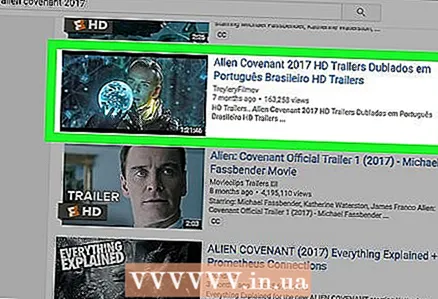 5 Pumili ng pelikula. Mag-click sa video gamit ang oras ng nais na pelikula. Ang pelikula ay hindi magsisimulang maglaro nang walang tuluy-tuloy na koneksyon sa internet o paglilipat ng data.
5 Pumili ng pelikula. Mag-click sa video gamit ang oras ng nais na pelikula. Ang pelikula ay hindi magsisimulang maglaro nang walang tuluy-tuloy na koneksyon sa internet o paglilipat ng data. - Maaari kang mag-download ng isang buong pelikula mula sa YouTube nang libre lamang sa napakabihirang mga kaso.
Mga Tip
- Magkakaroon ka ng 30 araw upang simulang mapanood ang nirentahang pelikula. Pagkatapos magsimula ng isang pelikula, mayroon kang 48 oras upang matapos itong panoorin bago ito mawala sa iyong library.
Mga babala
- Huwag mag-download ng mga libreng pelikula sa YouTube, dahil maaaring lumabag ito sa mga batas sa pandarambong sa iyong bansa.



